Fortnite Rozdział 6: Optymalizuj ustawienia komputera dla maks. FPS
Granie * Fortnite * może być ekscytującym doświadczeniem, ale słabe frameraty mogą zamienić je w frustrującą próbę. Na szczęście optymalizacja ustawień komputera może znacznie poprawić rozgrywkę. Oto kompleksowy przewodnik po najlepszych ustawieniach komputerów dla * Fortnite *, który pomoże Ci osiągnąć gładszą i przyjemniejszą rozgrywkę.
Fortnite Najlepsze ustawienia wyświetlania
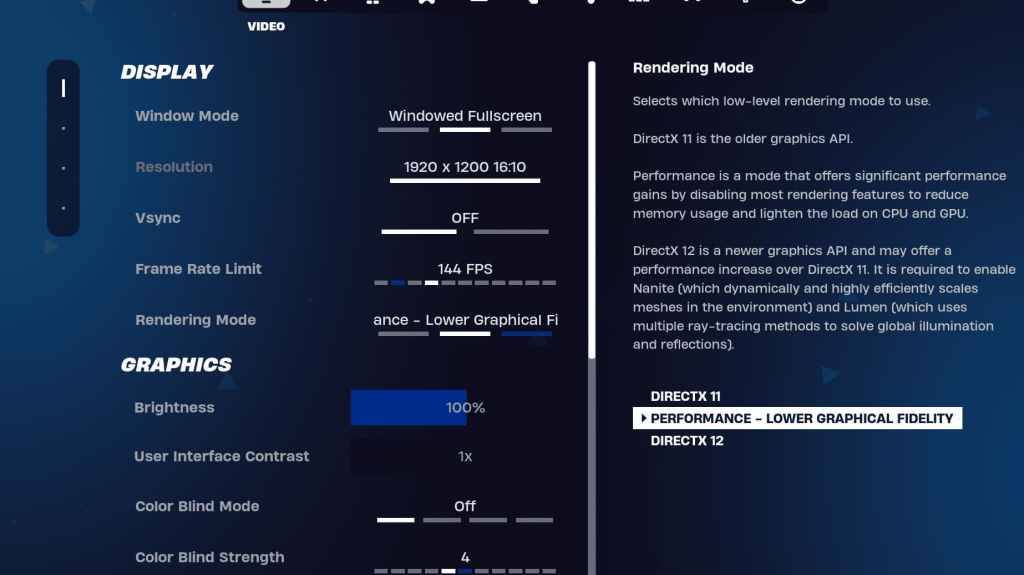
Ustawienia wideo w * Fortnite * są podzielone na dwie kluczowe sekcje: wyświetlacz i grafika. Oba mają kluczowe znaczenie dla optymalizacji wydajności, dlatego należy je odpowiednio poprawić. Oto zalecane ustawienia sekcji wyświetlania w *Fortnite *:
| Ustawienie | Zalecony |
| Tryb okna | Full Escreen dla najlepszej wydajności. Użyj okna pełnego ekranu, jeśli często przełączasz się między aplikacjami. |
| Rezolucja | Ustaw na natywną rozdzielczość monitora (zazwyczaj 1920 × 1080). Opuść go, jeśli używasz komputera z niską końcem. |
| V-Sync | Aby zminimalizować opóźnienie wejściowe. |
| Limit klatek na sekundę | Dopasuj szybkość odświeżania monitora (np. 144, 240). |
| Tryb renderowania | Tryb wydajności dla maksymalnych FPS. |
Tryby renderowania - które do wyboru
* Fortnite* oferuje trzy tryby renderowania: wydajność, DirectX 11 i DirectX 12. DirectX 11 to domyślna i bardziej stabilna opcja, odpowiednia dla większości systemów bez poważnych problemów z wydajnością. DirectX 12 może zaoferować niewielki wzrost wydajności nowszych systemów i zawiera dodatkowe opcje graficzne dla ulepszonych wizualizacji. Jednak dla najlepszej wydajności i najwyższych FPS tryb wydajności jest preferowanym wyborem wśród konkurencyjnych graczy. Może nie wyglądać tak dobrze, ale znacznie zmniejsza opóźnienie wejściowe.
Powiązane: Najlepsze wyposażenie fornite balistyczne
Fortnite najlepsze ustawienia graficzne
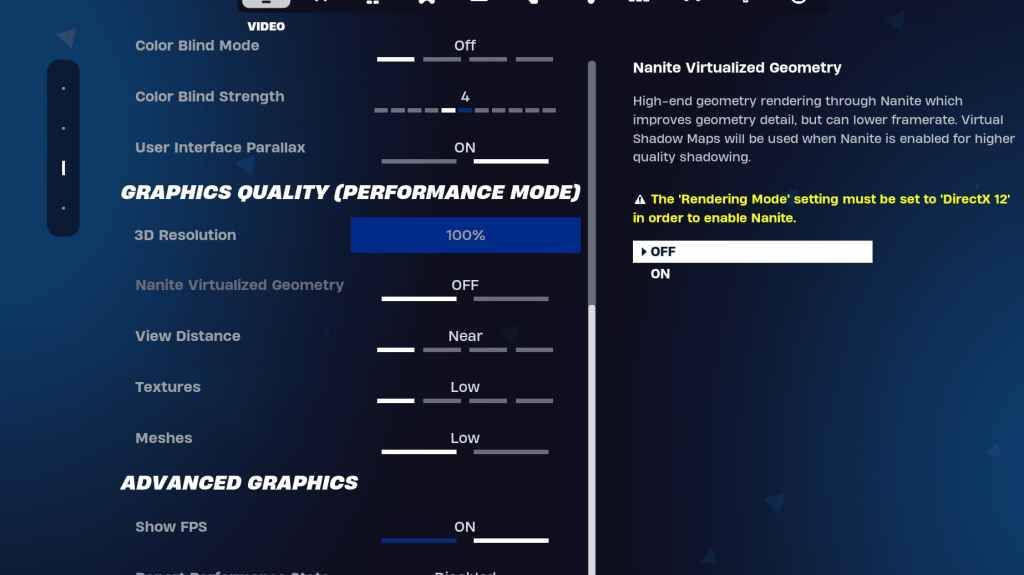
Ustawienia graficzne to miejsce, w którym możesz wywrzeć największy wpływ na FPS. Te ustawienia kontrolują jakość wizualnej gry. Konfigurując je do korzystania z mniejszej liczby zasobów, możesz zwiększyć liczbę klatek na sekundę. Oto optymalne ustawienia graficzne dla *Fortnite *:
| Ustawienie | Zalecony |
| Wysokość wstępna | Niski |
| Przeciw aaliasowanie i super rozdzielczość | Przeciw aaliasowanie i super rozdzielczość |
| Rozdzielczość 3D | 100%. Ustaw między 70-80%, jeśli jesteś na niskim komputerze. |
| NANITE Wirtualna geometria (tylko w DX12) | Wyłączony |
| Cienie | Wyłączony |
| Globalne oświetlenie | Wyłączony |
| Refleksje | Wyłączony |
| Wyświetl odległość | Epicki |
| Tekstury | Niski |
| Ruchomości | Niski |
| Przetwarzanie końcowe | Niski |
| Śledzenie promieniowania sprzętowego | Wyłączony |
| NVIDIA Tryb niskiego opóźnienia (tylko dla NVIDIA GPU) | Na+wzmocnienie |
| Pokaż FPS | NA |
Fortnite Best Game Ustawienia gry
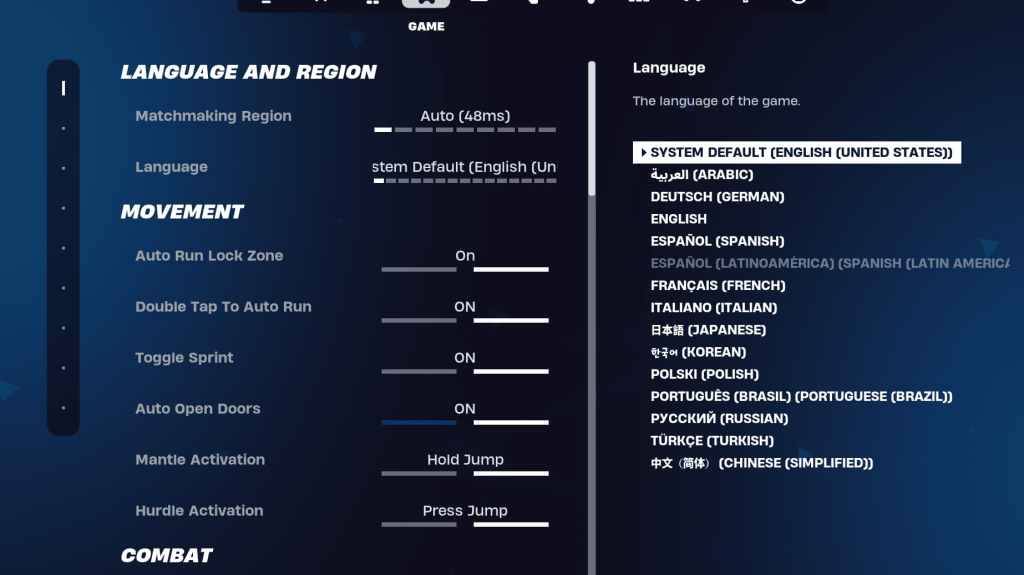
Sekcja ustawień gier w * Fortnite * nie wpływa bezpośrednio na FPS, ale ma kluczowe znaczenie dla rozgrywki. Obejmuje ustawienia edycji, budowania i ruchu, które są niezbędne do skonfigurowania. Chociaż wiele z nich jest osobistymi preferencjami, niektóre ustawienia są szczególnie ważne:
Ruch
- Auto otwarte drzwi : ON
- Dwukrotnie dotknij automatycznego uruchomienia : ON (dla kontrolerów)
Resztę można pozostawić w ustawieniach domyślnych.
Walka
- Trzymaj do przebijania się : ON (pozwala zamieniać broń z ziemi, trzymając klawisz Użyj)
- Przełącz celowanie : osobiste preferencje (wybierz między wstrzymaniem lub przełączaniem do zakresu)
- Auto Pickup Bronie : ON
Budynek
- Zresetuj wybór budynku : wyłącz
- Wyłącz opcję pre-edit : OFF
- Budynek turbo : wyłączony
- Auto-ConFirm Edyty : Preferencje osobiste (Użyj obu, jeśli niepewność)
- Prosta edycja : osobiste preferencje (łatwiej dla początkujących)
- Stuknij do prostej edycji : ON (tylko jeśli jest włączona prosta edycja)
Ustawienia te obejmują niezbędne korekty w karcie gry. Pozostałe ustawienia to opcje jakości życia, które nie wpływają na rozgrywkę ani wydajność.
Fortnite najlepsze ustawienia audio
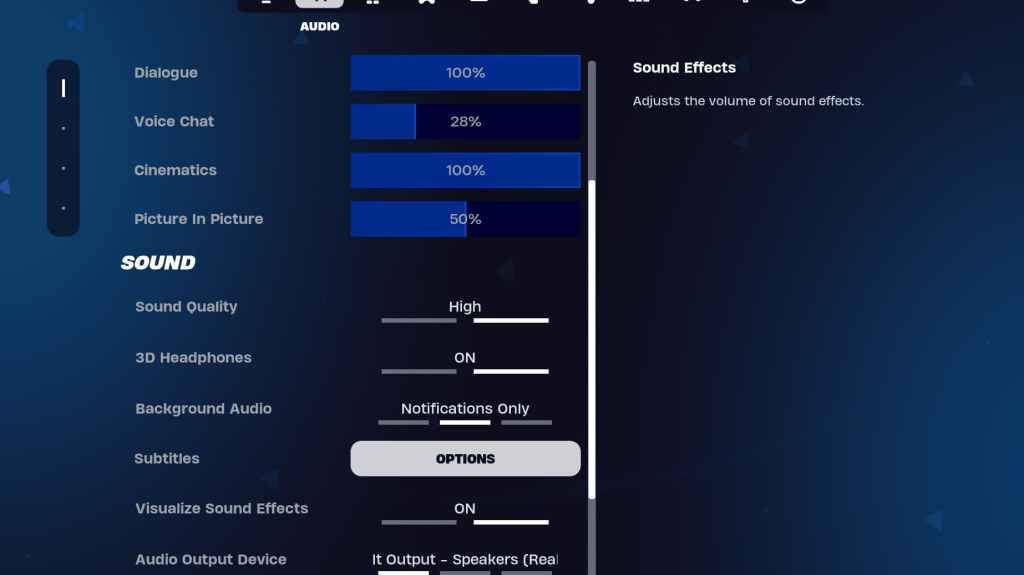
Audio odgrywa kluczową rolę w *Fortnite *, pomagając wykryć ślady wroga, strzały i inne ważne wskazówki. Domyślne ustawienia audio w * Fortnite * są ogólnie dobre, ale należy włączyć słuchawki 3D i wizualizować efekty dźwiękowe. Słuchawki 3D poprawiają słuch kierunkowy, choć mogą nie działać dobrze ze wszystkimi słuchawkami, więc konieczne mogą być eksperymenty. Wizualizują efekty dźwiękowe zapewniają wizualne wskaźniki dźwięków jak kroki lub skrzynie, które mogą być zmieniające grę.
Powiązane: jak zaakceptować Eulę w Fortnite
Fortnite najlepsza klawiatura i ustawienia myszy
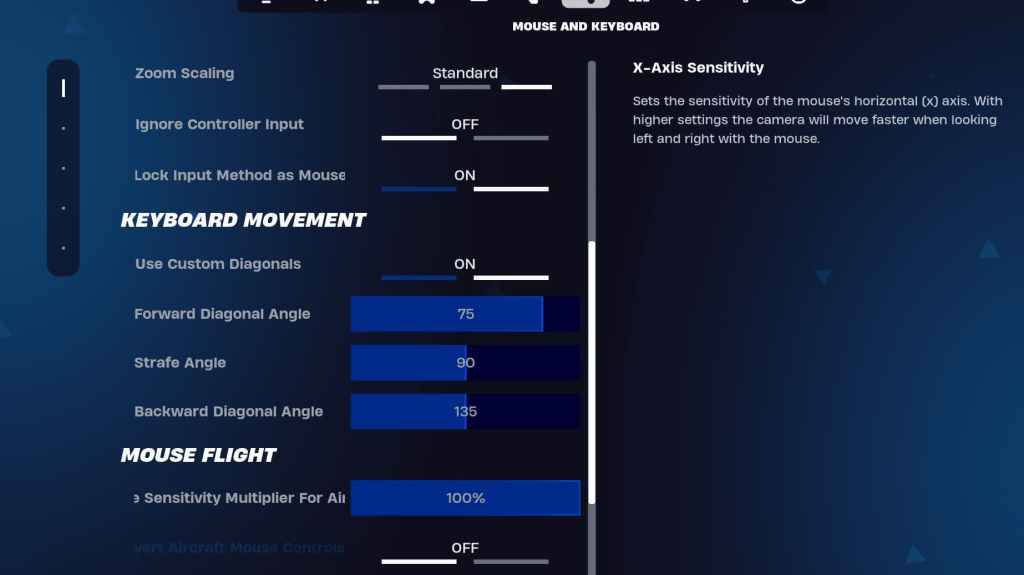
Ostatnią kluczową sekcją konfigurowania * Fortnite * jest karta klawiatury i myszy, w której dostosujesz czułość i inne ustawienia. Przylegającą do tej zakładki klawiatury do dostosowywania klawiszów. Oto zalecane ustawienia karty klawiatury i myszy:
- Wrażliwość X/Y : osobiste preferencje
- Celowanie wrażliwość : 45-60%
- Czułość zakresu : 45-60%
- Wrażliwość na budowę/edytowanie : osobiste preferencje
Ruch klawiatury
- Użyj niestandardowych przekąt : ON
- Kąt do przodu : 75-78
- STRAFE Kąt : 90
- Kąt wsteczny : 135
W przypadku KeyBinds możesz zacząć od domyślnych ustawień, ale możesz je dostosować, aby dostosować się do stylu gry. Nie ma uniwersalnego rozwiązania; Chodzi o osobiste preferencje. Możesz zapoznać się z naszym przewodnikiem na temat najlepszych * fortnite * Keybinds, aby uzyskać bardziej szczegółowe zalecenia.
To opakowanie najlepszych ustawień *Fortnite *. Jeśli przygotowujesz się do gry * Fortnite * Ballistic, sprawdź również optymalne ustawienia tego trybu.
*Fortnite można grać na różnych platformach, w tym w Meta Quest 2 i 3.*
-
 May 06,25Magic Chess: Przewodnik dla początkujących po masterowaniu mechaniki podstawowej Magic Chess: Go, radosna gra strategiczna auto-battlera wykonana przez Moontona, jest głęboko zakorzeniona w żywym wszechświecie mobilnych legend. Ta gra po mistrzowsku łączy taktykę szachową ze strategiami opartymi na bohaterach, oferując graczom szansę na stworzenie potężnych ofert zespołowych z bohaterami TH
May 06,25Magic Chess: Przewodnik dla początkujących po masterowaniu mechaniki podstawowej Magic Chess: Go, radosna gra strategiczna auto-battlera wykonana przez Moontona, jest głęboko zakorzeniona w żywym wszechświecie mobilnych legend. Ta gra po mistrzowsku łączy taktykę szachową ze strategiami opartymi na bohaterach, oferując graczom szansę na stworzenie potężnych ofert zespołowych z bohaterami TH -
 Dec 25,24Podgląd aktualizacji Zenless Zone Zero 1.5 Aktualizacja Zenless Zone Zero w wersji 1.5: ujawniono postacie z banerów, które wyciekły Nowe przecieki dotyczące Zenless Zone Zero ujawniają skład postaci w nadchodzącej aktualizacji wersji 1.5, w tym wyczekiwane powtórki postaci. Ta gra RPG akcji HoYoverse stale poszerza gamę potężnych postaci, fr
Dec 25,24Podgląd aktualizacji Zenless Zone Zero 1.5 Aktualizacja Zenless Zone Zero w wersji 1.5: ujawniono postacie z banerów, które wyciekły Nowe przecieki dotyczące Zenless Zone Zero ujawniają skład postaci w nadchodzącej aktualizacji wersji 1.5, w tym wyczekiwane powtórki postaci. Ta gra RPG akcji HoYoverse stale poszerza gamę potężnych postaci, fr -
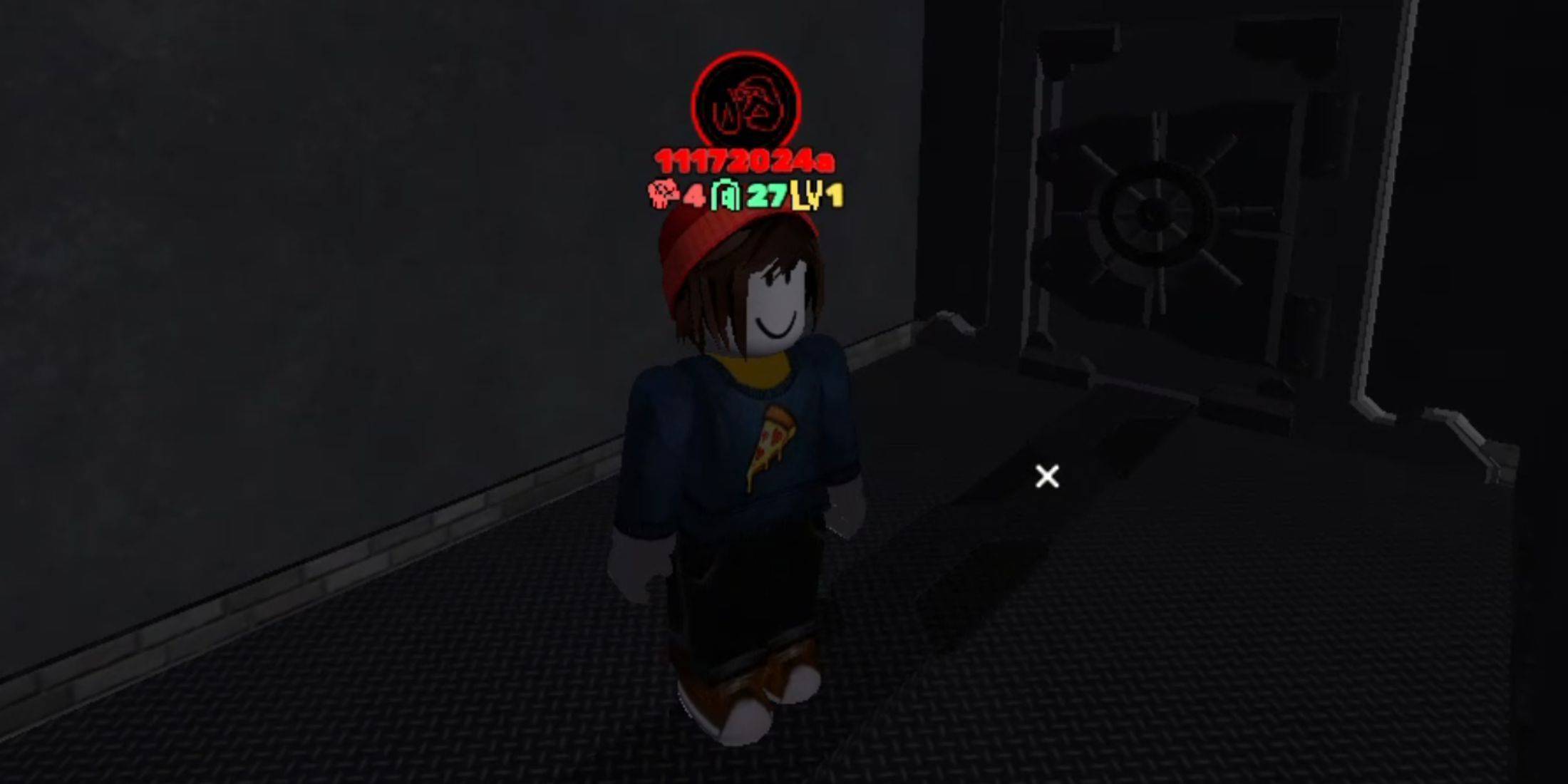 Jan 18,25Roblox Łaska: wszystkie polecenia i jak z nich korzystać Szybkie linkiWszystkie polecenia GraceJak korzystać z poleceń GraceGrace to gra Roblox, w której będziesz musiał poruszać się po różnych poziomach z czekającymi na ciebie przerażającymi istotami. Ta gra jest dość wymagająca, ponieważ musisz być szybki i szybko reagować, a także szukać sposobów na przeciwdziałanie podmiotowi
Jan 18,25Roblox Łaska: wszystkie polecenia i jak z nich korzystać Szybkie linkiWszystkie polecenia GraceJak korzystać z poleceń GraceGrace to gra Roblox, w której będziesz musiał poruszać się po różnych poziomach z czekającymi na ciebie przerażającymi istotami. Ta gra jest dość wymagająca, ponieważ musisz być szybki i szybko reagować, a także szukać sposobów na przeciwdziałanie podmiotowi -
 Apr 11,25„Lista poziomów najlepszych bohaterów dla zagadek i przetrwania w 2025 r.” Lista poziomów dla zagadek i przetrwania jest niezbędnym narzędziem dla graczy, którzy chcą zoptymalizować swoją rozgrywkę. Pomaga w identyfikacji najskuteczniejszych bohaterów dla różnych trybów gry, takich jak bitwy meczowe, obrona podstawowa i walka z PVP. Biorąc pod uwagę szeroki wachlarz bohaterów gry, według nich według nich
Apr 11,25„Lista poziomów najlepszych bohaterów dla zagadek i przetrwania w 2025 r.” Lista poziomów dla zagadek i przetrwania jest niezbędnym narzędziem dla graczy, którzy chcą zoptymalizować swoją rozgrywkę. Pomaga w identyfikacji najskuteczniejszych bohaterów dla różnych trybów gry, takich jak bitwy meczowe, obrona podstawowa i walka z PVP. Biorąc pod uwagę szeroki wachlarz bohaterów gry, według nich według nich
